中控指纹门禁考勤机操作说明说
- 格式:doc
- 大小:2.02 MB
- 文档页数:15

中控考勤机软件操作说明书1.软件的安装安装软件之前建议关闭其他正在运行的应用程序,这样有助于避免在安装过程中发生冲突。
将安装光盘放入光驱,安装程序会自动运行,按照提示完成安装的所有配置。
安装完成之后单击结束就可以完成整个安装流程。
安装完成之后桌面上自动增加快捷方式,再次进入程序时,只需在桌面上单击该图标即可。
2.设置考勤软件人员信息1.设置部门2.录入人员(方法有2种 1.手动逐一添加2.批量添加)2导入人员名单方法:首先添加一人在考勤软件里,(点击人员名字右键,)点击导出数据然后在导出来作为样板编辑,编辑好后保存,格式有(MS Excel XML Text file CSV file)导入人员信息如下图再次点击导入如下图这里选择导入文本格式(为CSV file 位列)选择好之前编辑好的文本这里一定看清楚相对应的序列好是否正确(不正确需要改正)之后点击下一步。
下一步。
执行。
保存。
3员工排班1.时段设置:2.按照公司要求设置设置好后保存3.班次管理增加时段:把之前设置好的时段添加在班次中,选择星期员工排班:这里的起用日期和停用日期需要设置正确设置好后点击确定考勤规则按照公司要求设置录入指纹信息到考勤机中登记号码需要和考勤软件上的登记号码保持一致4设备管理:选择好考勤机的通讯方式设置好IP地址设置好后将之前弄好的人员信息上传到考勤机中,这样员工打卡才有名字显示采集数据查看考勤报表之前的第一步5报表查看选择好时间段点击查询计算这里有4个分栏报表预览表B盘管理一般来说,可以通过RS232、以太网、RS485等几种方式下载记录数据。
当通讯比较麻烦或是通讯不上的时候,可以通过U盘来上传下载员工信息和指纹,下载记录数据到软件。
在维护设置菜单下选择系统设置,在“功能配置”框中勾中USB盘管理,则在数据菜单下的USB盘管理变为可操作的。
由于机型的不同,从机器上下载到U盘上的数据结构也不同,因此,使用U盘管理时,首先选择你使用的机型:选择之后按确认进入U盘管理,如果选择错误可能导致数据不正常。

F7中控指纹机操作说明书F7指纹机有三种输入方式:1.1.指纹指纹2.2.密码密码3.3.指纹及密码指纹及密码下面以增减用户、开锁时间段定义、开锁组合等为例子进行设置说明。
一、一、F7F7指纹指纹机机操作操作步骤步骤1.增加指纹用户第一步:按“M”键,出现“管理者确认”提示如图1,图1管理者确认按管理者号码后,按“OK”键,如果提示:“请输入指纹”,这时要输入管理者指纹,输入管理者正确指纹,将出现“用户管理”的提示如图2,图2用户管理表示已经进入管理者菜单;如果提示:“请输入密码”,这是要输入该管理员的密码,输入正确的密码后,也将出现图2“用户管理”画面。
第二步:光标“�”指在用户管理处如图2,按“OK”键,进入“用户登记”和“管理员者登记”画面如图3,图3用户或管理员登记第三步:通过键盘上的“上”、“下”三角形箭头,使屏幕上的光标“�”指着“管理者登记”按“OK”键,进入登记方式选择(指纹和密码),使光标选中“指纹登记”如图4:图3指纹登记第四步:按“OK”键,进入“管理者授权”选择(管理员或用户),通过“上”、“下”选中该登记号的权限是“管理员”,如图4图4管理者授权第五步:再按“OK”键,对新增人员进行登记,出现新增加人的ID号,本人一定要记住自己的ID号码,如图5:图5新登记第六步:再按“OK”键,提示“请输入指纹”,如图6图6请输入指纹通过三次输入同一指纹后,出现保存提示如图7,图7指纹保存提示第七步:(按“OK”键)即可将新增加入的指纹留存在设备中。
在保存第一个指纹后应按提示是否继续,如图8:图8指纹备份提示第八步:如果按“OK”,则进行新登记;如果按“C”键,将可对该登记号授权进行备份,如图9:图9备份登记如果需要备份该登录号的授权,则反复输入两到三个指纹,以便保证正常工作需要,否则按"C"取消。
反复上述操作,可登记多人的指纹。
注:用户的登记方法同上面管理员登记方法雷同,只需将第二步中的用户管理中选择“用户登记用户登记””即可,其它步骤二相同。

中控考勤机说明书1考勤机的使用1.1登记指纹1.2考勤机功能介绍(通讯,参数设置,系统信息,U盘管理)2考勤软件的使用软件的安装软件使用2.2.1 增加设备2.2.2 从设备下载人员信息2.2.3 修改人员信息(改名字,调动部门等)2.2.4 上传人员信息到设备2.2.5 下载考勤数据2.2.6 时间段设置2.2.7 班次管理2.2.8 人员排班2.2.9 统计报表一考勤机快速使用登记指纹(分彩屏跟黑白屏)从设备上采集指纹:??? (1)彩屏:长按M/OK键--“用户管理”点OK--“新增用户”点OK--选择工号,- 往下翻在“指纹登记”上点OK,同一个手指按三次,完成后再点击OK键,再放上另一个手指按三次--往下翻到完成上点OK。
(如果要再登记指纹可在‘用户管理‘点OK--’管理用户‘点M/OK---点M/OK选择’---- 查找用户‘—输入工号点OK—点M/OK选择“编辑用户”然后选择登记指纹,登记完成后---往下翻到完成上点M/OK。
(2)黑白屏录指纹的跟彩屏类似就不再说了。
录备用指纹的话跟彩屏有点区别:按M/OK—用户登记—指纹登记—提示新登记—按ESC键—跳出备份登记—输入工号—登记指纹。
机器的功能介绍(1)通讯设置—设置通讯方式有RS232/485通讯,TCP/IP,USB通讯(2)系统设置—参数设置(包含提示声音,键盘声音,时间设置算法切换(高端机器如iclock360, S20等)--数据维护(删除考勤机上的记录数据【记录要定时去删除】,清除管理权限【管理员破解】,清除全部数据----恢复设置(恢复出厂设置【不会删除考勤机上的数据只是恢复机器出厂的通讯设置等】;(3)系统信息—可以查看设备的人员登记数跟指纹数及考勤记录数-------设备信息可以查看设备的序列号、算法版本、MAC地址、出厂时间等。
(4)U盘功能(包含下载跟上传的功能)<1>(1)把U盘插到考勤机上--长按M/OK键进入菜单--选择U盘管理--下载数据--下载用户数据--下载完成后退出然后把U盘拿下来插到电脑上。


中控考勤机说明书1考勤机的使用1.1登记指纹1.2考勤机功能介绍(通讯,参数设置,系统信息,U盘管理)2考勤软件的使用2.1 软件的安装2.2 软件使用2.2.1 增加设备2.2.2 从设备下载人员信息2.2.3 修改人员信息(改名字,调动部门等)2.2.4 上传人员信息到设备2.2.5 下载考勤数据2.2.6 时间段设置2.2.7 班次管理2.2.8 人员排班2.2.9 统计报表一考勤机快速使用1.1登记指纹(分彩屏跟黑白屏)从设备上采集指纹:(1)彩屏:长按M/OK键--“用户管理”点OK--“新增用户”点OK--选择工号,- 往下翻在“指纹登记”上点OK,同一个手指按三次,完成后再点击OK键,再放上另一个手指按三次--往下翻到完成上点OK。
(如果要再登记指纹可在‘用户管理‘点OK--’管理用户‘点M/OK---点M/OK选择’---- 查找用户‘—输入工号点OK—点M/OK选择“编辑用户”然后选择登记指纹,登记完成后---往下翻到完成上点M/OK。
(2)黑白屏录指纹的跟彩屏类似就不再说了。
录备用指纹的话跟彩屏有点区别:按M/OK—用户登记—指纹登记—提示新登记—按ESC键—跳出备份登记—输入工号—登记指纹。
1.2机器的功能介绍(1)通讯设置—设置通讯方式有RS232/485通讯,TCP/IP,USB 通讯(2)系统设置—参数设置(包含提示声音,键盘声音,时间设置算法切换(高端机器如iclock360, S20等)--数据维护(删除考勤机上的记录数据【记录要定时去删除】,清除管理权限【管理员破解】,清除全部数据----恢复设置(恢复出厂设置【不会删除考勤机上的数据只是恢复机器出厂的通讯设置等】;(3)系统信息—可以查看设备的人员登记数跟指纹数及考勤记录数-------设备信息可以查看设备的序列号、算法版本、MAC地址、出厂时间等。
(4)U盘功能(包含下载跟上传的功能)<1>(1)把U盘插到考勤机上--长按M/OK键进入菜单--选择U盘管理--下载数据--下载用户数据--下载完成后退出然后把U盘拿下来插到电脑上。
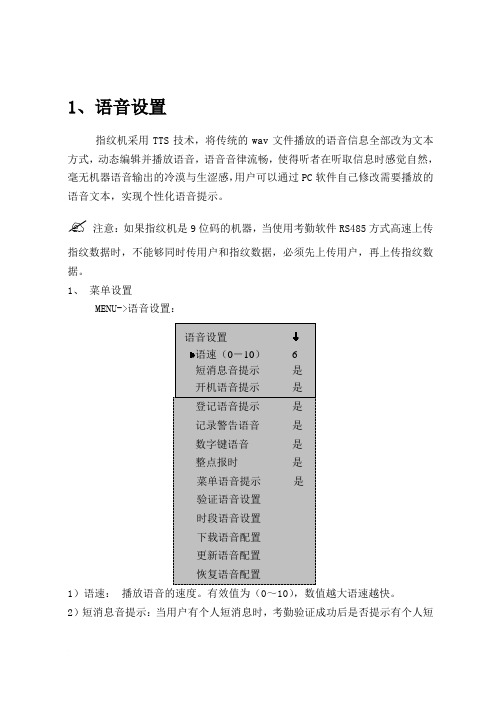
1、语音设置指纹机采用TTS技术,将传统的wav文件播放的语音信息全部改为文本方式,动态编辑并播放语音,语音音律流畅,使得听者在听取信息时感觉自然,毫无机器语音输出的冷漠与生涩感,用户可以通过PC软件自己修改需要播放的语音文本,实现个性化语音提示。
注意:如果指纹机是9位码的机器,当使用考勤软件RS485方式高速上传指纹数据时,不能够同时传用户和指纹数据,必须先上传用户,再上传指纹数据。
1、菜单设置MENU->语音设置:语音设置语速(0-10) 6短消息音提示是开机语音提示是登记语音提示是记录警告语音是数字键语音是整点报时是菜单语音提示是验证语音设置时段语音设置下载语音配置更新语音配置恢复语音配置1)语速:播放语音的速度。
有效值为(0~10),数值越大语速越快。
2)短消息音提示:当用户有个人短消息时,考勤验证成功后是否提示有个人短消息。
3)开机语音提示:当指纹机开关机时,是否播放提示音。
4)登记语音提示:登记指纹或密码时,是否播放向导提示音。
5)记录警告语音:当设备中的剩余记录数到达设定的记录警告数时,每验证成功一次后,设备会播放记录警告语音。
6)数字键语音:按压数字键时,设备将读出相应的数字。
7)整点报时:当时间到达整点时,设备会播报出当前的时间。
8)菜单语音提示:设备会自动播放当前光标定位的菜单选项。
要更改上述1)-8)选项的设置,按▲/▼键选中要操作的选项,接着按OK键将光标定位到此项的值,然后按▲/▼键选择值,更改完成后OK键,最后按ESC键设备会提示是否保存。
9)验证语音设置:选择验证完成后,播放语音的方式。
一共有4种方式:仅朗读姓名,姓名+时段问候语,仅时段问候语,不朗读。
按OK键进入设置:按▲/▼键选择播放方式,确认按OK,退出按ESC.10)时段语音设置:在设定的一个时段内播放自定义的语音。
即用户验证成功后,如果设置的验证语音中包括播放时段问候语,则设备将会播放当前时间所处的时间段的语音。

目录1、使用须知....................................................................................................................1.1 用BIOCLOCK 激活软件 (1)2、绪论............................................................................................................................2.1 基本概念 (7)2.1.1 用户的登记72.1.2 用户的验证72.1.3 匹配阀值82.1.4 用户的ID号码92.1.5 权限级别92.1.6 初始界面92.2 指纹的按压方式 (10)3、登记和验证过程........................................................................................................3.1 登记用户 (13)3.2 检测登记效果 (18)3.3 备份登记 (18)3.4 验证身份 (18)3.4.1 指纹验证193.4.2 密码验证203.4.3 ID+指纹213.5 登记成功的提示 (21)4、设置............................................................................................................................4.1 系统设置 (23)4.1.1 时间设置244.1.2 语言244.1.3 锁驱动错误!未定义书签。
4.1.4 高级设置错误!未定义书签。
4.2 电源管理 (26)4.3 通讯设置.................................................. 错误!未定义书签。
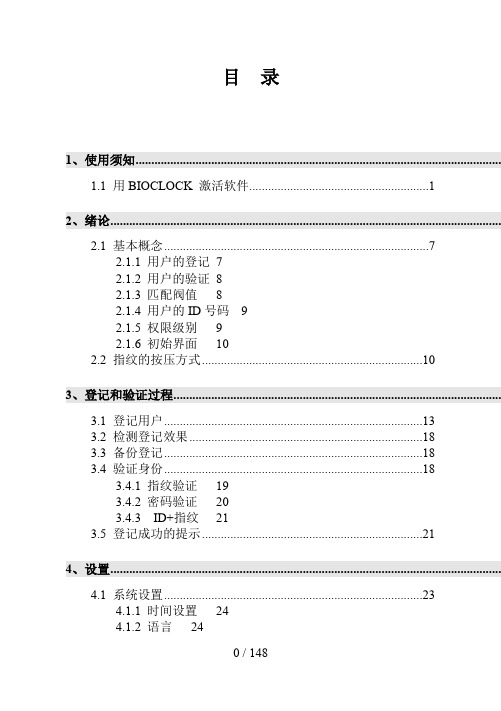
目录1、使用须知....................................................................................................................1.1 用BIOCLOCK 激活软件 (1)2、绪论............................................................................................................................2.1 基本概念 (7)2.1.1 用户的登记72.1.2 用户的验证82.1.3 匹配阀值82.1.4 用户的ID号码92.1.5 权限级别92.1.6 初始界面102.2 指纹的按压方式 (10)3、登记和验证过程........................................................................................................3.1 登记用户 (13)3.2 检测登记效果 (18)3.3 备份登记 (18)3.4 验证身份 (18)3.4.1 指纹验证193.4.2 密码验证203.4.3 ID+指纹213.5 登记成功的提示 (21)4、设置............................................................................................................................4.1 系统设置 (23)4.1.1 时间设置244.1.2 语言244.1.3 锁驱动错误!未定义书签。
4.1.4 高级设置错误!未定义书签。
4.2 电源管理 (26)4.3 通讯设置.................................................. 错误!未定义书签。

中控指纹考勤机怎么操作中控指纹考勤机怎么操作导语:中控指纹考勤机怎么操作使用前请保证手指的清洁,不要沾油污、沾水。
手指脏、爆皮、干燥、过凉会出现考勤不识别现象。
使用时将手指摆正,尽量大面积接触指纹采集窗,轻轻按压,看显示器提示信息,提示考勤成功时再移开手指。
中控指纹考勤机怎么操作1、把中控考勤机通电,打开机器,使机器处于正常工作状态。
2、在考勤机操作面板上按主菜单 [MENU] – [用户管理] – [用户登记] – [指纹登记],屏幕提示“新登记?” ,按 [OK]键,这个时候要输入员工的工号,输入后按 [OK]确认,此时屏幕提示:“请放手指”。
3、放手指时要注意,被采集者身体相对考勤机要站正。
把从指尖开始2/3位置指肚非常饱满的平放在采集器玻璃片上,不要滑动手指,轻轻用力按压,听到“嘀”的一声移开手指,同样进行第2次第3次按压,按压3次为采集了一枚完整的'指纹。
4、3次按压完成后,按 [OK] 保存。
此时屏幕提示:‘新登记?’我们可按 [ESC] 键,进行备份登记,每个员工可以采集至少2枚指纹,以备其中一个有磨损破裂时使用。
5、备份完成后,按 [OK] 保存,此时屏幕提示:“继续备份吗?”如果要继续进行备份请按 [OK],要结束备份请按 [ESC] ,并进行下一个员工的指纹登记。
6、指纹登记完成后,即可使用所登记的手指进行指纹考勤。
依照采集指纹时的按压方法进行即可。
按压后,屏幕显示员工的工号,并伴随有机器语音提示“谢谢”。
如果按压不成功,则有语音提示“请重按手指”,此时请重新按压手指或更换另一手指按压。
7、在上面第6步操作中,我们只看到了员工的工号,没看到姓名,实际上是可以显示员工的姓名的。
请进行以下步骤。
8、在计算机上安装考勤管理系统。
放入安装光盘,按屏幕提示进行安装即可,注意要把程序安装路径更改为D盘。
9、把考勤机和计算机进行连接。
考勤机和计算机的通讯方式有RS232、RS485、TCP/IP、USB数据线4种直连方式。
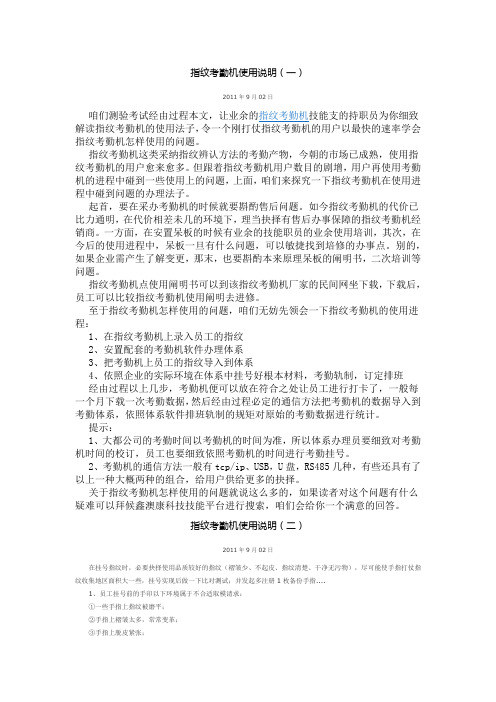
指纹考勤机使用说明(一)2011年9月02日咱们测验考试经由过程本文,让业余的指纹考勤机技能支的持职员为你细致解读指纹考勤机的使用法子,令一个刚打仗指纹考勤机的用户以最快的速率学会指纹考勤机怎样使用的问题。
指纹考勤机这类采纳指纹辨认方法的考勤产物,今朝的市场已成熟,使用指纹考勤机的用户愈来愈多。
但跟着指纹考勤机用户数目的剧增,用户再使用考勤机的进程中碰到一些使用上的问题,上面,咱们来探究一下指纹考勤机在使用进程中碰到问题的办理法子。
起首,要在采办考勤机的时候就要斟酌售后问题。
如今指纹考勤机的代价已比力通明,在代价相差未几的环境下,理当抉择有售后办事保障的指纹考勤机经销商。
一方面,在安置呆板的时候有业余的技能职员的业余使用培训,其次,在今后的使用进程中,呆板一旦有什么问题,可以敏捷找到培修的办事点。
别的,如果企业需产生了解变更,那末,也要斟酌本来原理呆板的阐明书,二次培训等问题。
指纹考勤机点使用阐明书可以到该指纹考勤机厂家的民间网坐下载,下载后,员工可以比较指纹考勤机使用阐明去进修。
至于指纹考勤机怎样使用的问题,咱们无妨先领会一下指纹考勤机的使用进程:1、在指纹考勤机上录入员工的指纹2、安置配套的考勤机软件办理体系3、把考勤机上员工的指纹导入到体系4、依照企业的实际环境在体系中挂号好根本材料,考勤轨制,订定排班经由过程以上几步,考勤机便可以放在符合之处让员工进行打卡了,一般每一个月下载一次考勤数据,然后经由过程必定的通信方法把考勤机的数据导入到考勤体系,依照体系软件排班轨制的规矩对原始的考勤数据进行统计。
提示:1、大都公司的考勤时间以考勤机的时间为准,所以体系办理员要细致对考勤机时间的校订,员工也要细致依照考勤机的时间进行考勤挂号。
2、考勤机的通信方法一般有tcp/ip、USB,U盘,RS485几种,有些还具有了以上一种大概两种的组合,给用户供给更多的抉择。
关于指纹考勤机怎样使用的问题就说这么多的,如果读者对这个问题有什么疑难可以拜候鑫澳康科技技能平台进行搜索,咱们会给你一个满意的回答。

中控指纹考勤机用户使用说明记指纹(密码):在指纹考勤上按“MENU”键进入管理模式,在“数据管理”下“登记指纹”,每个号码最多可登记十枚手指。
软件安装与激活:在计算机上按向导功能安装好考勤软件后,选择相对应的端口激活软件(注意端口的通讯速率必须与考勤机上的设置一致)。
建立部门:选择“维护/设置”菜单下“部门管理”,建立公司相应的部门,如没有部门可设,可跳过此步操作。
员工信息录入:(2)在“维护/设置”菜单下选择“员工维护”将考勤号码对应的人员姓名修改正确。
然后将相应的人员调动到所属部门,可按住“CTRL”键同时对多人进行操作。
于比较简单的班次:(例如:正常班)可根据此时的向导功能将以下5、6、7三个步骤一次性完成。
时间段设置:选择“维护/设置”菜单中“时间段维护”增加考勤所需要的全部时间段。
1. 6立班次:选择“维护/设置”菜单中“班次管理”建立考勤所需要的班次,为新建立的班次起一个名字,注意班次的周期与周期数,在增加时间段内将需要的时间段依次添加到所属班次内。
2.7指定员工班次:选择“维护/设置”菜单下“员工排班”选择需要操作的人员,可按住“CTRL”键选择多个员工,或对全部人员操作时选择工具栏右上角的“全选”,选择“员工排班“根据相应的状况,指定员工所属班次(如使用智能排班请选择“根据相应时间段判断”,并在可能用到的时间段内选择需要判断的时间,缩小对比范围保证数据的正确性。
)3.8考勤制度定义:选择“设置/维护”菜单下“考勤规则”,按实际状况对其进行设置。
(包含公司名称设置,迟到,早退,各项目在表报表当中的统计单位等)4.9员工姓名上传:选择“外接程序”菜单下“脱机考勤机通讯程序”,连接成功后选择“员工及其指纹维护”菜单,然后选择“上传人员信息到考勤机”。
当提示上传成功后选择“考勤机管理”下“同步考勤机时间”,以校准考勤机的时间/日期信息。
5.10完成上述操作:即可进行正常考勤状态(注意考勤机上的状态,以保障考勤数据的正常统计)。

中控考勤机操作说明一.指纹机人员录入:1.指纹机人员录入:“M”键(第一次不需要指纹和密码)——员工登记——(”指纹、密码、指纹及密码”三个里面选一个)——新登记——然后指纹机会给你一个编码“例:000001”——指纹按三次(如果选了指纹及密码那指纹三次按过后再输入5位密码两次)——保存(如果还有别的员工要录入,那选继续重复操作)——完成。
(登记时记得把人员登记时的人员编号和姓名用笔纸记录一下,以免电脑修改人员信息中出错。
)2.TCP/IP功能:设置——系统设置——连接功能——TCP/IP选“是”——保存退出3.IP设置:设置——系统设置——IP设置——完成。
二.软件设置:1.公司部门划分:维护/设置——部门管理——新设部门。
2.设备维护——添加一台前端设备“通讯方式:TCP/IP;再填写IP,其它不动”——完成——我的设备列表中选中刚才添加的指纹机右击连接。
3.软件左侧菜单:从设备下载人员信息——选中添加好的指纹机(下载时把指纹复选框勾上)——下载4.员工信息修改:人员维护——右侧信息框内选中人员——基本信息——修改——完成5.人员岗位调动:在总公司部门里面找到要调动岗位的员工——选中——调动——完成6.人员上传指纹机:上传人员信息到设备——选中单个或多个员工——右侧选中指纹机——在下面复选框中勾选员工“指纹”——上传(上传过程中请误有其它操作)。
三.考勤数据查询、打印1.下载考勤数据:首先要连接设备——从设备下载记录数据——选中考勤机——下载——完成。
2.查询考勤数据:出勤记录——条件框内(可选部门、员工、开始和结束时间)——查询——导出“一般用EXL电子表格导出”——完成。

中控指纹考勤机说明第一篇:中控指纹考勤机说明很多客户在拿到中控指纹考勤机设备以后,对于接下来怎么操作都感到很茫然,只凭着感觉去操作,所以有些时候不是报表作不出来,就是数据下载不下来,或是因排班问题统计结果不准确。
下面我们将简单讲解一下设备及管理系统软件的简易操作流程,让你在20分钟内达到设备和管理系统的入门使用,前提是请务必按照流程顺序进行操作,否则有可能出现不必要的混乱。
第一步:首先观看中控指纹考勤机设备外观结构,屏幕、按键、还有数据线、电源线接口,这里着重说一下按键区,按键区有数字键、方向键、功能键构成,数字键用来输入工号、密码及与数字有关的一切输入,方向键用来选择,功能键则是调取选项,这里重点说一下功能键,现在好多设备上的功能键都是一键多用,即标识为“M/OK”这样的按键都是表明一键2用,前面的功能需要长按(就是按着不放)5秒实现,后面的则是单次按下即可达成功能,所以依据您所要实施的功能选择如何按压功能键,设备上的M键就是菜单(Menu)的意思,设备上所有的功能都是依靠这一个键来调取,因此,后期设备设定管理员便是锁定该按键,设定管理员之后,再次按压菜单键则需要输入设定管理员时设置的指纹或者密码或者授权卡等信息才能到下一步,如果验证不通过则无法调取菜单界面。
这里需要说明一下,建议完成人员的信息采集之后再设定管理员,这样便于人员信息采集,否则每次进入菜单都要管理者授权验证,非常繁琐,管理员可以设置多个。
第二步:进行员工信息的采集录入,首先要准备公司的人员信息表,只需要一个号码和与之对应姓名就可以,因为人员信息采集时,设备只能输入工号,无法用姓名标注,为避免后期在系统对应员工姓名时不出现张冠李戴,务必要严格按照登记号码对应员工姓名的方式采集信息,即1号是张三,那么在采集的时候1号必须是张三的信息,采集时允许跨越采集,即采集完毕1号,下一个可以采集3号,采集员工信息的步骤:(以下的说明中“→”基本都指代设备的OK键及电脑的确定按钮以及下一步操作的意思)(彩屏设备)按菜单键(M)→用户管理→新增用户→按照人员信息表输入人员对应的号码(输入的号码在1-65534 之间)→下方向键到登记指纹(或卡)→进入指纹登记界面→同一个手指连续按压3次→OK完成→系统询问是否继续输入下一个指纹(这里需要说明,建议一个人最好录入2枚以上的指纹)如果需要则按OK不需要则按ESC→一个人的指纹全部录入完毕→完成→系统会提示是否进行下一个人员的采集。

中控考勤机说明书1考勤机的使用1.1登记指纹1.2考勤机功能介绍通讯;参数设置;系统信息;U盘管理2考勤软件的使用2.1 软件的安装2.2 软件使用2.2.1 增加设备2.2.2 从设备下载人员信息2.2.3 修改人员信息改名字;调动部门等2.2.4 上传人员信息到设备2.2.5 下载考勤数据2.2.6 时间段设置2.2.7 班次管理2.2.8 人员排班2.2.9 统计报表一考勤机快速使用1.1登记指纹分彩屏跟黑白屏从设备上采集指纹:1彩屏:长按M/OK键--“用户管理”点OK--“新增用户”点OK--选择工号;- 往下翻在“指纹登记”上点OK;同一个手指按三次;完成后再点击OK键;再放上另一个手指按三次--往下翻到完成上点OK..如果要再登记指纹可在‘用户管理‘点OK--’管理用户‘点M/OK---点M/OK选择’---- 查找用户‘—输入工号点OK—点M/OK选择“编辑用户”然后选择登记指纹;登记完成后---往下翻到完成上点M/OK..2黑白屏录指纹的跟彩屏类似就不再说了..录备用指纹的话跟彩屏有点区别:按M/OK—用户登记—指纹登记—提示新登记—按ESC键—跳出备份登记—输入工号—登记指纹....1.2机器的功能介绍1通讯设置—设置通讯方式有RS232/485通讯;TCP/IP;USB通讯2系统设置—参数设置包含提示声音;键盘声音;时间设置算法切换高端机器如iclock360; S20等--数据维护删除考勤机上的记录数据记录要定时去删除;清除管理权限管理员破解;清除全部数据----恢复设置恢复出厂设置不会删除考勤机上的数据只是恢复机器出厂的通讯设置等;3系统信息—可以查看设备的人员登记数跟指纹数及考勤记录数-------设备信息可以查看设备的序列号、算法版本、MAC地址、出厂时间等..4U盘功能包含下载跟上传的功能<1>1把U盘插到考勤机上--长按M/OK键进入菜单--选择U盘管理--下载数据--下载用户数据--下载完成后退出然后把U盘拿下来插到电脑上..<2> 1打开考勤软件--点击软件最左上角数据--选择菜单里“USB闪盘管理”;然后选择菜单里对应的选项黑白屏机器选择第一项;彩屏机器选择第三项--在对话框的左上角第一栏“导入用户数据到电脑”上点击--最后再点击“从U盘导入用户数据”--导入完成后关闭..<3>1打开人员维护点击“总公司”--选择要修改的人员在对话框的下面修改个人信息..---把所有的人员信息修改完成后关闭窗口..<4>1打开软件左上角---USB闪盘管理---选择对应的选项--对话框上方第二栏“用户数据导出至U盘”--把所有修改完名字的员工全部选到右边列表--点击右下方“导出用户数据至U盘”..<5>把U盘插到考勤机上;点“U盘管理”“上传人员信息”完成后退出二、软件快速使用2.1安装软件---打开安装包点击--中的setup—然后按下一步---然后一直点击下一步至完成即可2.2 软件使用—打开软件2.2.1增加设备:点击如果是用RS232/485连接或用TCP/IP的通讯或者USB连接不建议用这个连接;跟电脑的配置有关系操作如下图:注RS232/485连接的波特率要跟机器上的一样现在机器默认是115200IP设置要根据客户那边的情况通讯密码建议都不要去设置除非有特殊情况{客户要求通讯密码是在机器上的通讯设置里面设置是软件上的通讯密码跟机器上的一致2.2.2关于设备连接之后的操作中的设备管理注意:连接设备后可以清楚管理员权限比如管理人员变动;离职等情况;清除设备上的全部数据清除之后无法还原;请确认清除之前已经把数据全部下载到数据库上保存了1将在设备上登记好的用户的指纹或卡下载到软件中连接设备-从设备下载人员数据—查看设备上用户—点击下载记得要看下有没有把下载指纹的打钩哦2在员工维护中将员工的姓名和其他资料修改后上传到设备中连接设备-上传人员信息到设备人员维护如下图:3上传人员信息到设备如下图:选择设备点连接成功后点击选择部门—选择人员----点击上传即可4给员工分部门进入部门管理先设置部门:点击部门表--点击总公司—新设部门—填上部门名称比如财务部有子部门的话就是选择财务部—然后点击新设部门—然后增加部门......如下图:注:图上的录用员工是把已经做离职处理后的人员重新录用到总公司下图为人员调动部门:选择人员多选的话按住键盘上的CTRL键点击调动—选择部门—点击确定即可其他比如增加人员或者删除人员、离岗等处理均在人员维护上操作就不一一列举~o ~~~~删除人员会直接删除人员..调离岗的话可以在部门表上的录用员工找到改人员....如要用导入请咨询相关技术人员下面考勤处理的重点首先是时间段设置在班次设置之前;必须将所有可能用到的时间段设置完毕;选择维护/设置菜单; 单击主菜单上的维护/设置下的时间段维护选项如下图;可以对员工排班使用到的时间段进行设置..上图上班时间为08:30-12:30;上班可以从6:30打到10:15..超过8:35就算迟到;下班签退为10:16到13:00;早退超过5分钟也就是11:55之前打卡的就算早退..记为多少工作日是说这个时间段记多少工作日;记多长时间的意思是这个时间段固定算多少分钟..必须签到跟必须签退如果打钩;那么考勤计算只要一次没打卡;报表就出现异常情况5、设置班次进入班次管理下图为班次管理界面班次的名称:班次名称不能重复;表格中的所有字段不能为空..起用日期:就是该班次从什么时间开始使用;格式为yyyy-mm-dd; 例如2002年10月15日为2000-10-15;2003年3月6日为2000-03-06..周期数:班次循环周期= 周期数* 周期单位周期单位:有天、周、月三个选择项..点击修改;然后点击2下可以调周期选项利用班次管理工具条;增加、删除、修改班次..在班次表编辑状态点击修改按钮后下;可以增加、修改、删除班次时间段..增加:单击新增班次按钮;添加一个新的班次;右边将增加一个空白的班次时间段..然后点添加时段..弹出如下界面:如要是7天都是上班的就把全部打钩然后时间段是那个就选择那个点击确定即可..注:比如礼拜天算加班那就是要先把前面的6天增加为正常班次;然后再增加加班的班次;加班的班次必须要吧该时段记为加班;记多少分钟都要填要不然就只是正常的上班保存:当修改或增加了一条班次;点击此按钮保存就能将信息保存下来..6、给员工排班进入员工排班如果没有给员工排班;则最后会做不了考勤统计;一个员工没有班次的话系统无法判别他的考勤记录是上班还是下班;也无法统计他的考勤..如部门中的全部人员都是一个班次的话那就选择部门;然后点击图上的一个全选按钮;然后点击人员排班签到、签退:可以设置该员工是否必须签到签退;还是根据相应的时间段判断是否需要签到、签退..该项目中设置的权限高于班次时间段中设置的权限..计算考勤:指考勤是否有效;本项选中时;将根据考勤规则和班次计算考勤;否则;该员工不参加考勤;按正常上班记..例如单位的领导可以不考勤而计算为正常上班..记算加班:本项选中时;计算该员工加班..节假日有效:本项选中时;该次排班的员工在节假日将休息;如果上班;按加班记;否则;该次排班的员工在节假日必须上班;不上班则按旷工记..加班需要经过登记或审核:指的是该次排班的员工的所有加班必须经过登记或者审核才有效..在该排班选项中可以增加;删除改员工的班次;按增加键进入如下界面图中的起止范围为考勤处理的范围..不过注意下这个时间段是你最近查询的时间段要记得变动到你考勤要处理的时间段上7、勤规则8、设备上的考勤数据下载至软件中连接设备-从设备下载记录数据查看原始记录9、看考勤报表进入考勤报表—选择日期—点击查询考勤忘签到;公出请假等后期处理均可在报表右边上的链接做处理。

门禁一体机操作说明使用约定【#】确认 状 绿灯:成功 密码=4位按 态 位 键 灯 数【*】退出 红灯:失败 工号≤5提 成功:长鸣一声示 失败:短鸣两声音 错误:短鸣四声⊙备注:输入密码/工号后,务必按【#】确认;【*】退出至初始状态。
一、用户管理 1.1管理员操作为保证设备内数据的安全,必须通过管理员验证后才能进入设备操作。
※ 登记管理员指纹⊙备注:管理员初始密码为1234。
登记管理员指纹(只可以登记一枚)成功后,初始密码失效。
※ 修改管理员指纹※ 管理员指纹丢失⊙备注:请联系售后服务,售后服务电话:4006-900-999。
1.2新增/编辑用户每个用户最多可以登记10枚指纹和1张卡。
⊙备注:①新增用户必须输入工号,若输入工号已存在,则设备默认为编辑此用户。
②用户登记一枚指纹后,设备亮绿灯长鸣一声,可以继续登记该用户的其他指纹,最多可以登记10枚指纹。
③当登记指纹/卡时,如果出现错误或重复,则设备亮红灯短鸣四声,接着设备亮绿灯,不退出直接进行重新登记,操作次数不限。
1.3登记8组开门密码设备最大支持8组开门密码,每组密码对应一个组号(范围:1~8),8组⊙备注:①当某组密码改为0000时,即可关闭该组密码功能。
②修改一组密码成功后,输入下一组需要更改组号直接进入下一组密码修改。
1.4用户验证指纹/卡验证/密码验证接通电源后,设备处于验证状态(绿灯闪烁),用户可进行验证操作。
⊙备注:在密码验证时,只要和8组开门密码其中一组相同即可开门。
设备初始的8组开门密码为空。
1.5删除用户 ※删除单个用户⊙备注:一个用户删除成功后,在按【*】退出删除操作之前,可以继续输入下一个用户的工号/指纹/刷卡,进行删除用户操作。
※ 删除全部用户二、门禁管理(建议使用默认设置,可以根据实际需要设置) 2.1设置开锁时间(默认6秒)⊙备注:当输入开锁时长大于10时,亮红灯短鸣四声。
2.2设置验证模式(默认FP/PW/RF )门磁模式包括:常开、常闭、无门磁;“常开”指门磁处于打开状态,如果门磁处于关闭状态,则发生报警;“常闭”指门磁处于合上状态,如果门处于开状态,则发生报警;“无门磁”指设备不检测门磁状态。


中控指纹门禁机说明书
序言
F7的诞生,标志着中控指纹机进入专业的门禁领域,因此,我们开
发该软件以方便门禁的管理。
该版本为第一版,主要的功能有以下几点:一、可以实现多机联网,实时监控
指纹机不管是以太网连接还是485连接都可以添加到管理软件中来管理,把所有的指纹机都加入之后,点击“开始监控”,便开始从头至尾的
轮询监控。
当指纹记录较多时可以查询记录,在查询中,定义了多条件查询功能,比如说按指纹机号,还有时间段,部门等。
另外,还可以把记录以多种格
式导出。
四、上传门禁设置
上传基本门禁设置和用户门禁设置
五、部门管理
六、用户管理
七、远程开门
八、同步时间
九、升级指纹机固件
十、初始化指纹机
十一、系统管理,详述请查说明文档。
使用的流程可分以下几个步骤:
一、硬件的连接
这是第一步,把所有指纹机和电脑连起来,在距离不超过100米的情况下建议用以太网连接,超过100米的用485线连接。
二、用户管理三、门禁管理
作为门禁,我们可以把所有的用户初始为禁止用户,只有给用户分配权限后,用户才会在其有效的时段内成为合法用户,因此,我们在上传完用户后,接下来就要上传门禁设置。
本软件由中控软件研发部开发,由于是首发版本,加之时间仓促,所以有许多不成熟之处,欢迎广大用户指出宝贵的建议,我们将非常感谢你对我们的支持,并会根据您的建议改进软件。

中控考勤机说明书1考勤机的使用1.1登记指纹1.2考勤机功能介绍(通讯,参数设置,系统信息,U盘管理)2考勤软件的使用2.1 软件的安装2.2 软件使用2.2.1 增加设备2.2.2 从设备下载人员信息2.2.3 修改人员信息(改名字,调动部门等)2.2.4 上传人员信息到设备2.2.5 下载考勤数据2.2.6 时间段设置2.2.7 班次管理2.2.8 人员排班2.2.9 统计报表一考勤机快速使用1.1登记指纹(分彩屏跟黑白屏)从设备上采集指纹:??? (1)彩屏:长按M/OK键--“用户管理”点OK--“新增用户”点OK--选择工号,- 往下翻在“指纹登记”上点OK,同一个手指按三次,完成后再点击OK键,再放上另一个手指按三次--往下翻到完成上点OK。
(如果要再登记指纹可在‘用户管理‘点OK--’管理用户‘点M/OK---点M/OK选择’---- 查找用户‘—输入工号点OK—点M/OK选择“编辑用户”然后选择登记指纹,登记完成后---往下翻到完成上点M/OK。
(2)黑白屏录指纹的跟彩屏类似就不再说了。
录备用指纹的话跟彩屏有点区别:按M/OK—用户登记—指纹登记—提示新登记—按ESC键—跳出备份登记—输入工号—登记指纹。
1.2机器的功能介绍(1)通讯设置—设置通讯方式有RS232/485通讯,TCP/IP,USB 通讯(2)系统设置—参数设置(包含提示声音,键盘声音,时间设置算法切换(高端机器如iclock360, S20等)--数据维护(删除考勤机上的记录数据【记录要定时去删除】,清除管理权限【管理员破解】,清除全部数据----恢复设置(恢复出厂设置【不会删除考勤机上的数据只是恢复机器出厂的通讯设置等】;(3)系统信息—可以查看设备的人员登记数跟指纹数及考勤记录数-------设备信息可以查看设备的序列号、算法版本、MAC地址、出厂时间等。
(4)U盘功能(包含下载跟上传的功能)<1>(1)把U盘插到考勤机上--长按M/OK键进入菜单--选择U盘管理--下载数据--下载用户数据--下载完成后退出然后把U盘拿下来插到电脑上。
中控考勤机软件操作说明书
1.软件的安装
安装软件之前建议关闭其他正在运行的应用程序,这样有助于避免在安装过程中发生冲突。
将安装光盘放入光驱,安装程序会自动运行,按照提示完成安装的所有配置。
安装完成之后单击结束就可以完成整个安装流程。
安装完成之后桌面上自动增加快捷方式,再次进入程序时,只需在桌面上单击该图标即可。
2.设置考勤软件人员信息
1.设置部门
2.录入人员(方法有2种 1.手动逐一添加2.批量添加)
2导入人员名单方法:首先添加一人在考勤软件里,(点击人员名字右键,)点击导出数据然后在导出来作为样板编辑,编辑好后保存,格式有(MS Excel XML Text file CSV file)
导入人员信息如下图再次点击导入如下图
这里选择导入文本格式(为CSV file 位列)选择好之前编辑好的文本这里一定看清楚相对应的序列好是否正确(不正确需要改正)
之后点击下一步。
下一步。
执行。
保存。
3员工排班
1.时段设置:
2.按照公司要求设置设置好后保存
3.
班次管理
增加时段:把之前设置好的时段添加在班次中,选择星期员工排班:
这里的起用日期和停用日期需要设置正确
设置好后点击确定
考勤规则按照公司要求设置
录入指纹信息到考勤机中登记号码需要和考勤软件上的登记号码保持一致4设备管理:选择好考勤机的通讯方式设置好IP地址
设置好后将之前弄好的人员信息上传到考勤机中,这样员工打卡才有名字显示
采集数据查看考勤报表之前的第一步
5报表查看
选择好时间段点击查询计算
这里有4个分栏
报表预览表
B盘管理
一般来说,可以通过RS232、以太网、RS485等几种方式下载记录数据。
当通讯比较麻烦或是通讯不上的时候,可以通过U盘来上传下载员工信息和指纹,下载记录数据到软件。
在维护设置菜单下选择系统设置,在“功能配置”框中勾中USB盘管理,则在数据菜单下的USB盘管理变为可操作的。
由于机型的不同,从机器上下载到U盘上的数据结构也不同,因此,使用U盘管理时,首先选择你使用的机型:
选择之后按确认进入U盘管理,如果选择错误可能导致数据不正常。
导入用户数据至电脑
将U盘插入指设备的USB插槽,选择“菜单”-“USB闪盘管理”-“下载用户数据”,按OK,屏幕显示拷贝数据成功;将U盘拔出插入电脑的USB插槽,进入软件“数据” -“USB闪盘
管理”选择“导入用户数据至电脑”选项卡,如下图
在页面左边“检查记录信息”栏中会显示当前U盘中存储的用户数据的文件信息。
选中该文件,单击从U盘导入用户数据,则系统开始导入数据。
导入成功的数据在中间列表中显示。
U盘数据清除:删除U盘中的数据。
清除列表:清除当前列表中的员工信息。
刷新:刷新显示当前列表中的员工消息。
从本地磁盘导入:从电脑的其他磁盘中导入用户数据。
用户数据导出至U盘
将软件中的用户数据导出至U盘保存或通过U盘上传至其他设备。
这里可以选择要上传的用户。
如下图所示:
左边的员工信息浏览栏中可以看到软件中所有的员工信息,可以分部门选择员工,点击中间的移动数据按钮将要导出的数据移至“导出用户数据至U盘”区域。
导入记录数据至电脑
将U盘插入设备,选择“菜单”-“USB闪盘管理”-“下载记录数据”,按OK,屏幕显示拷贝数据成功;将U盘拔出插入电脑的USB插槽,进入软件“数据” -“USB闪盘管理”选择“导入记录数据至电脑”选项卡,出现如下界面:
在页面左边“待导入数据列表”栏中会显示当前U盘中存储的用户数据的文件信息。
选中该文件,单击从U盘导入记录,则系统开始导入数据。
导入的数据在中间列表中显示。
U盘数据清除:删除U盘中的数据。
清除列表:清楚当前列表中的短消息。
刷新:刷新显示当前列表中的短消息。
从本地磁盘导入:从电脑的其他磁盘中导入用户数据。
导入短消息
将U盘插入设备,选择“菜单”-“USB闪盘管理”-“下载短消息”,按OK,屏幕显示拷贝数据成功;将U盘拔出插入电脑的USB插槽,进入软件“数据” -“USB闪盘管理”选择“导入短消息”选项卡,出现如下界面:
单击从U盘导入短消息,则系统开始导入数据。
导入成功后提示成功导入的短消息的数目。
并在列表中显示导入的所有短消息的内容。
新短信添加到电脑:将机器中有的但软件中没有的短消息添加到软件中。
覆盖电脑数据:用导入的数据覆盖软件中的数据。
U盘数据删除:删除U盘中的短消息数据。
清除列表:清楚当前列表中的短消息。
刷新:刷新显示当前列表中的短消息。
导出短消息
将软件中的短消息导出至U盘保存或通过U盘上传至其他设备。
这里可以选择要上传的短消息。
如下图所示:
左边的短消息浏览栏中可以看到软件中所有的短消息,当选中某一条短消息时,该短消息的内容还会显示在“短消息”框中。
如果短消息数目比较多时,可以使用短消息编号、内容、公共短消息、用户短消息四种查询方式来查询,
选定记录至右边列表:选择要上传的短消息,单击选定记录至右边列表,则将该短消息移至“待导出至U盘数据列表”区域。
选定全部记录至右边列表:把系统中所有的短消息全部选择到“待导出至U盘数据列表”区域。
清除列表全部记录:把“待导出至U盘数据列表”区域中所有的记录全部清除,即不上传短消息或重新选择要上传的短消息。
清除列表选定记录:选择不要上传的短消息,单击清除列表选定列表,则将该短消息从“待导出至U盘数据列表”区域删除。
注意:机器支持U盘功能才可以使用。
7.常见故障解答
1、因人员变更,不能进入管理程序怎么办?
答:首先计算机必须安装了Office2000,然后进入管理程序安装目录,找到Att2000.mdb文件,双击打开,再出现的界面中找到USERINFO表,双击打开,找SECURITYFLAGS这个字段,在这个字段下的数值为“15”的标识全部删除。
2、不能进入设备的菜单模式,怎么办?
答:可以用设备和计算机通讯,通讯成功后,进入设备管理,单击清除管理员权限,可以清除设备上的管理员,断开连接后,就可以进入设备的菜单模式了。
3、使用有些232/485转换器连接时,连接不成功怎么办?
答:一般这种情况使用的232/485转换器接线端子标示有TX+、TX-、RX+、RX-四个接线端子,请将TX+和RX+用导线连通;TX-和RX-用导线连通,然后将从设备连出的两根线中正
极接在两个正极接线端子中的任意一个,负极接在两个负极接线端子中的任意一个,就可以连接成功了。
(或检查设备地址编号是否正确。
)
•使用以太网方式连接机器时,当与一台机通讯完成断开连接后再与另一台机通讯时,通讯不上怎么办?
答:在电脑的开始—运行下输入arp-d后按回车,再连接机器即可。
•为什么查询出勤记录时,选择了最大一级部门,选择所有员工,看不到记录,而实际上下载时显示保存了记录?
答:(1)有可能是记录的时间超出了查询的范围,查看一下原始记录的时间,打开管理系统数据库(att2000.mdb),进入checkinout表,就可以看到所有的原始记录,确认原始记录的时间是否在查询的时间范围之内,尤其要注意记录的年份;
(2)可能是将总公司名称删除后,又添加了最大一级部门,安装完成后默认的最大一级部门总公司不能删除,但可以在考勤规则中修改它的名称。
•我已经排了班,为什么统计结果反映不出旷工、迟到、早退?
答:首先到班次管理中察看设定班次的情况,正确的情况下和班次名称对应右边时间框中有蓝色时间段显示,如果没有问题,到员工排班中,查看给员工所排班次的启用日期,是不是在统计时间范围之前,如果不是重新排班,确定新的启用日期。
•如何删除已有的班次?
答:可以先增加一个新的空班次,然后在员工排班中用空班次取代将用删除的班次,然后再到班次管理中删除相应班次即可。
•为什么下载全部纪录时保存的数据比下载的数据要少?
答:下载记录时,管理程序会对下载的记录数据进行判定,重复的记录会自动删除,已保存的记录也将不会再一次保存。
8、为什么下载显示有记录,但是在查询时找不到?
答:确定你查询的时间范围与下载记录的考勤时间是否一致,可以在下载记录后查看记录数据的年月日,或者打开数据库(att2000.mdb),进入checkinout表,就可以看到所有的原始记录,确认原始记录的时间是否在查询的时间范围之内,尤其要注意记录的年份,有可能脱机设备中设置的时间与实际时间不一致,从而导致记录时间不正确。
9、为什么我有正常考勤,但在统计时却显示我有旷工?
答:首先查看你的时间段设置,确认您的考勤记录在签到退的时间范围之内,例如,您设置的签退时间是从17:00---18:00,而你的考勤记录是16:30,那么该记录属于无效记录,系统将判定您该下午旷工(考勤规则中设置无签退记录时为旷工)。
其次,查看你的考勤记录时间是否正确。
10、为什么考勤统计总表中有迟到/早退,而记录查询中没有迟到早退记录?
答:请查询考勤规则中考勤计算里的设置,看‘上班无签到记录时记迟到/早退’是否打勾,如果有选取该项,那么旷工时系统将判定为迟到/早退。
11、公司领导无需签到退,但要计算为正常考勤,如何设置?
答:(1)进入员工维护下的考勤设置,将考勤有效去除就可以;
(2)设置一个无需签到退的时段,并生成一个班次,将该班次应用于对应的人员即可。